På udkig efter en måde at ændre standardfarven påtildelt din notebook-sektion? OneNote 2010 anvender automatisk en tilfældig farve på din notebook-sektion såvel som dens sider, undersider og 3. niveaus undersider. Hver gang du klikker på den nye fane på fanebjælken, der findes i hovedvinduet, opretter den en ny notebook-sektion og giver dig mulighed for at finjustere standardindstillingerne inklusive papirstørrelse, regellinjer, gitterlinjer osv. På notebook-siden fra fanen Vis på båndet. Selvom OneNote 2010 giver dig en mulighed for at ændre standardfarve på notebook-siden for visuelt at skelne mellem flere notebook-sider, tilbyder den ikke en direkte måde at ændre standardfarven på, mens du opretter en ny sektion. Ved hjælp af fanen højreklik på kontekstmenuen kan du hurtigt ændre sektionsfarven; skal du blot klikke på fanen til det krævede notebook-afsnit, og vælg den farve, du ønsker at anvende på din notebook-sektion, i menuen Sektionfarve.

Dette anvender den valgte farve med det sammefanen til din notebook-sektion samt dens højre sidefelt, der indeholder sider og undersider. Alternativt kan du højreklikke på den bærbare sektion i hovednavigeringsbjælken og vælge din yndlingsfarve fra menuen Afsnitfarve.
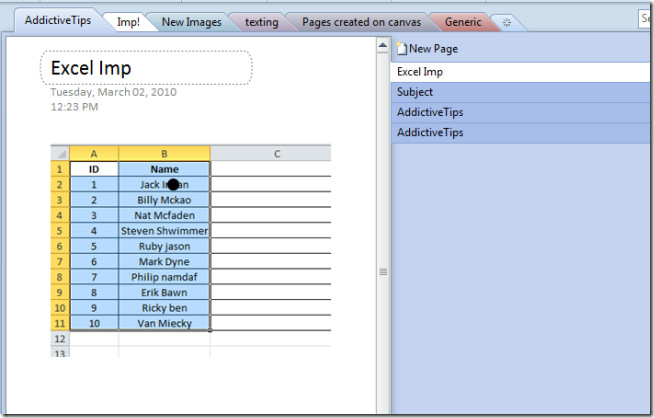
Det er værd at nævne her, at du kun kanvælg farver fra OneNote-standardlisten med bløde farver, og den tilbyder ikke en farvepalet til at vælge en brugerdefineret, ensfarvet farve. Ikke desto mindre, hvis du ikke ønsker at anvende nogen farve på din notebook-sektion og anvende hvid farve over højre sidebjælke, skal du vælge Ingen fra Sektion Farve menu.













Kommentarer